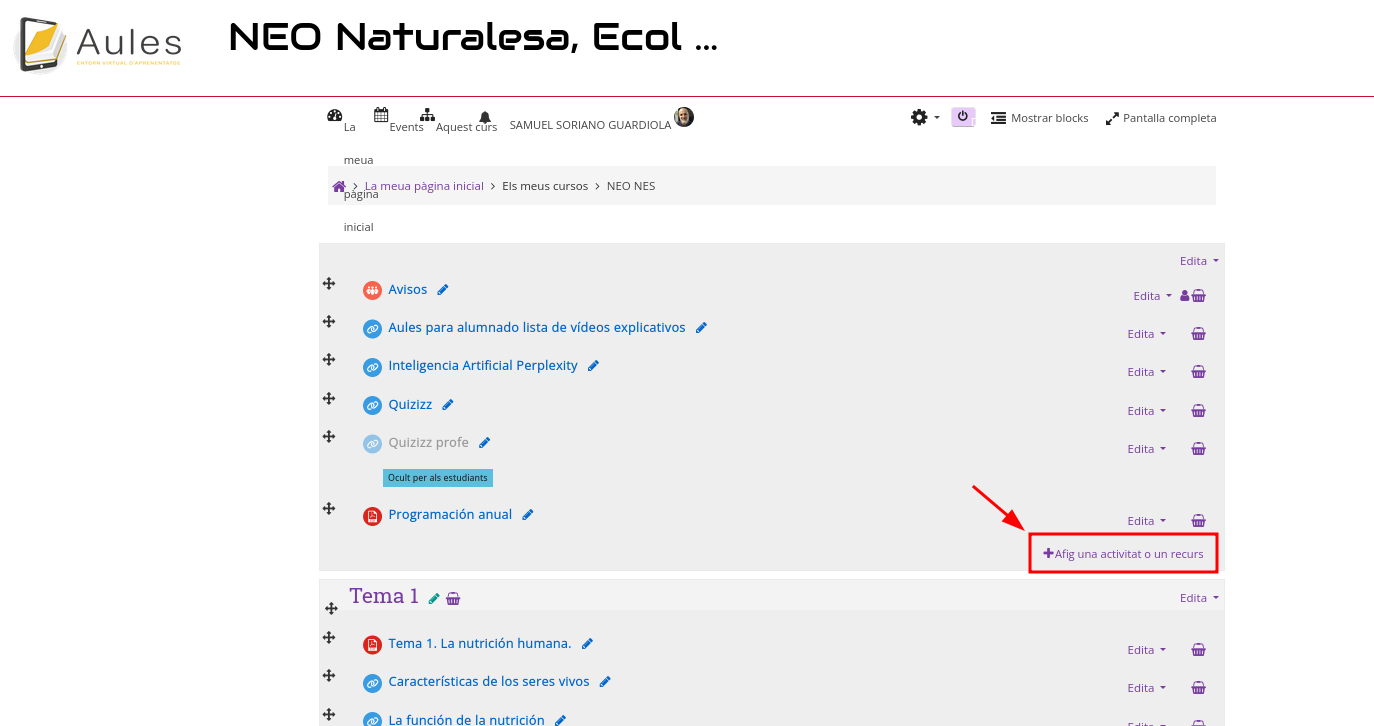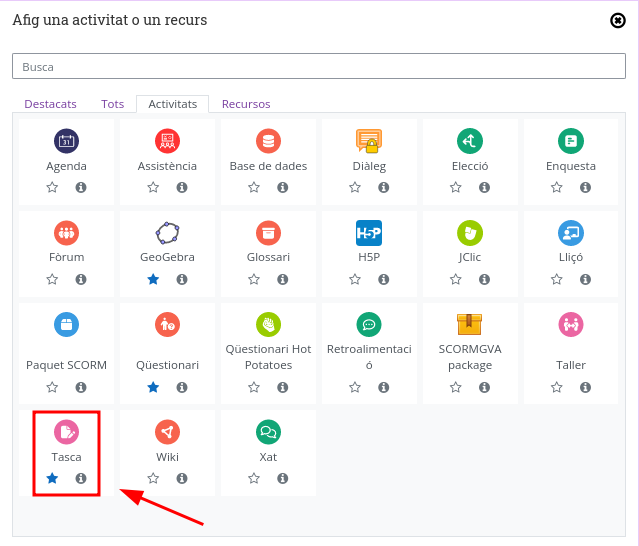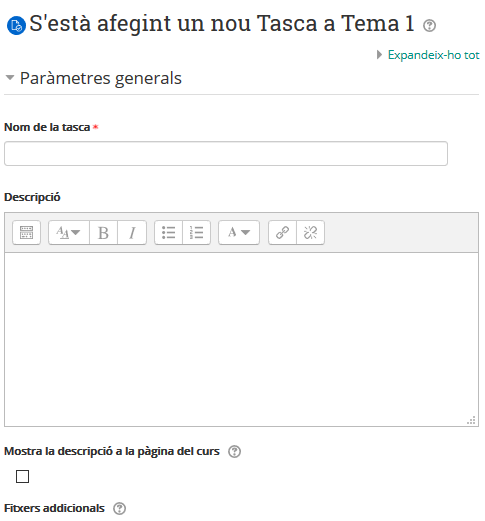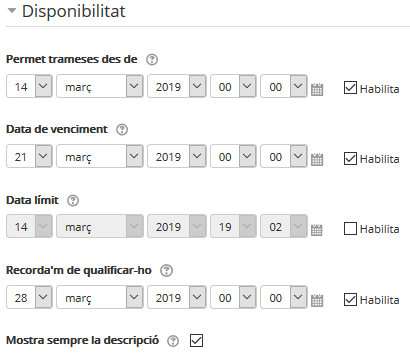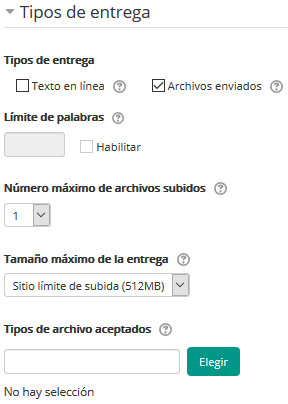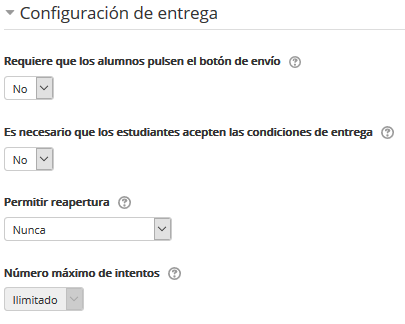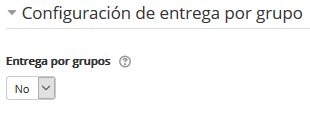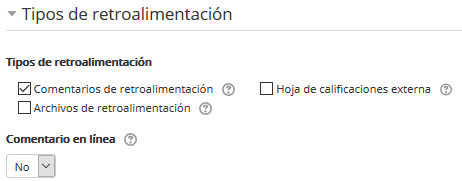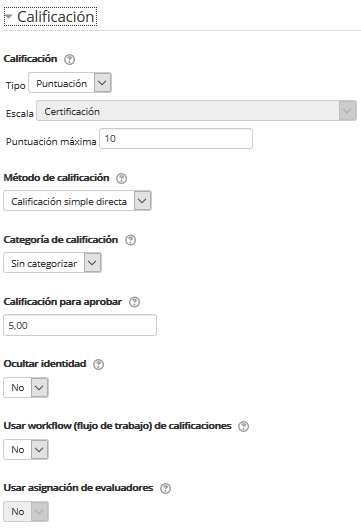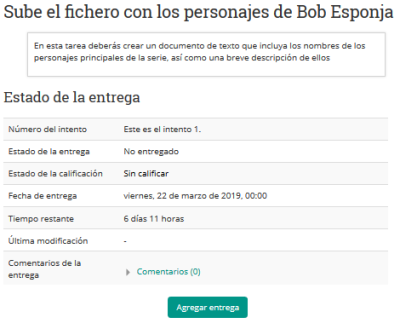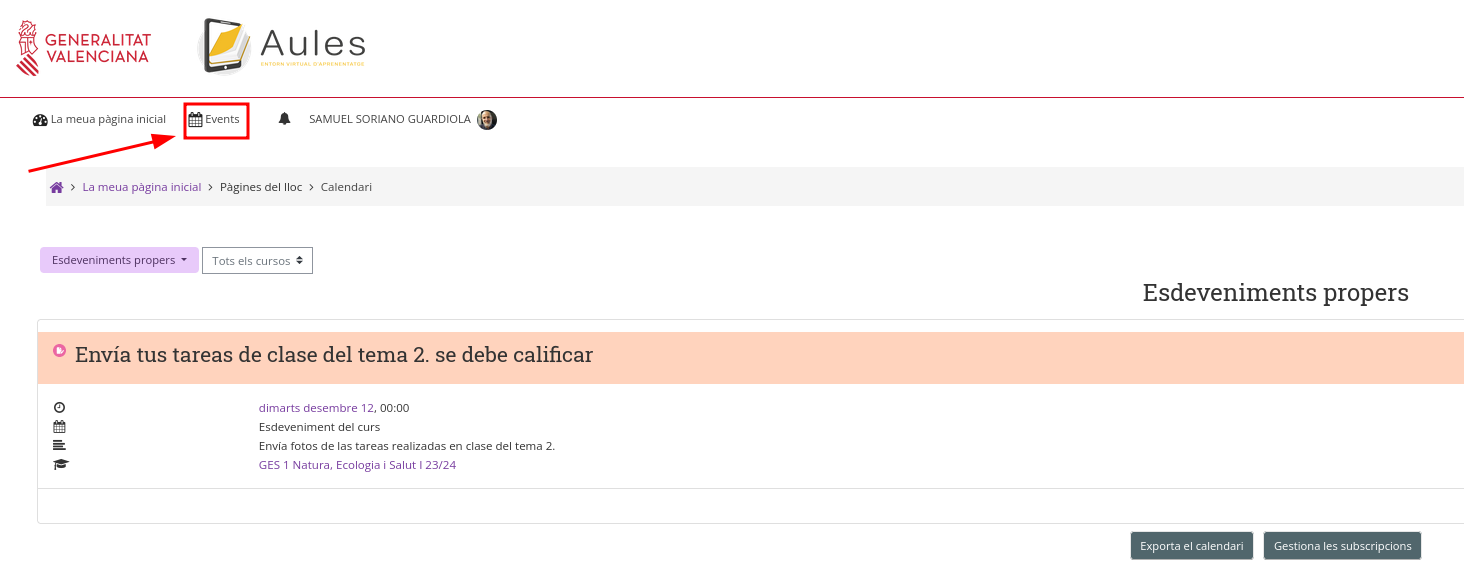Taula de continguts
Tasques
Un element bàsic en tot curs són les activitats o tasques. Aquestes ens ajuden a avaluar als alumnes, a més d'oferir-los la possibilitat de fer aquestes tasques des de qualsevol lloc. Juntament amb els continguts digitals són una potent ferramenta que podem utilitzar en les nostres classes.
El recurs tasca d'Aules proporciona un espai en el qual l'alumnat pot enviar els seus treballs per tal que el professorat els qualifiquen i proporcionen la corresponent retroacció. Això estalvia paper i és més eficient que el correu electrònic, ja que permet tenir organitzats tots els enviaments i les seues qualificacions corresponents. Entre altres aplicacions, es pot fer servir per: posar notes globals o finals, lliurament d'activitats, treballs individuals o en grup, incloure la qualificació d'exàmens orals o de treballs fets fora de la plataforma.
En aquesta el professor planteja un enunciat i fixa unes dates de lliurament per tal que l'alumne, després de llegir l'enunciat, treballe en la seua resolució. En acabar pujarà el seu treball a la plataforma perquè siga avaluat pel professorat.
Existeixen diferents mètodes de lliurament de les tasques per part de l'alumnat i que són configurades pel professor, com per exemple:
- Llista Pujar arxius
- Escriure la solució directament en la tasca en un espai creat per aquesta finalitat
- Reflectir la nota d'un treball fet a l'aula.
Aules facilita el lliurament de tasques permetent que els arxius puguen pujar-se'n en qualsevol format electrònic, els quals es guarden amb la data de lliurament i el nom de l'alumne. Posteriorment, el professor les revisarà i qualificarà, incloent-hi, si fos necessari, un comentari de retroalimentació. En cas que la tasca no siga satisfactòria o el professor considere que encara que la solució és bona pot millorar-se, podrà demanar a l'alumne que revise la tasca i torne a lliurar-la. La retroacció també permet al professor, si ho considera convenient, adjuntar arxius amb les correccions a aquesta tasca.
Per crear una tasca hem de clicar, en el tema o secció on vulguem crear-la, el botó Afig una activitat o un recurs i seleccionarem l'opció Tasca.
Configuració bàsica
Per crear una tasca hem de clicar, en el tema o secció on vulguem crear-la, el botó Afig una activitat o un recurs (recorda que l'edició del curs ha d'estar activada):
Una vegada fet, ens mostra una finestra on seleccionarem l'opció Tasca i clicarem el botó Afig:
La següent pantalla ens mostra l'editor de textos i diferents opcions per configurar:
En aquest punt anem a explicar els ajustos que podem realitzar de manera bàsica per a qualsevol tasca. Comencem amb la secció General, que és la primera que ens apareixerà en crear el recurs Tasca. En ella apareixen els següents elements:
- Llista Nom de la tasca: és el text que apareixerà a la pàgina principal del curs.
- Descripció: permet incloure l'enunciat de la tasca. Si l'enunciat és extens, podem ampliar la pantalla per treballar còmodament. Per ampliar aquest espai, disposem de l'opció de pantalla completa.
- Mostra la descripció a la pàgina del curs: fa que aquesta descripció que acabem d'introduir es mostre també a la pàgina principal del curs. Però atenció, mostrar aquestes descripcions a la pàgina principal la poden sobrecarregar de continguts, per la qual cosa és preferible no deixar activada aquesta opció.
- Fitxers addicionals: en aquest apartat poden afegir-se arxius addicionals per ser utilitzats en la tasca, per exemple, com a plantilla de resposta. Els enllaços per descarregar aquests arxius es mostren sota la descripció de la tasca.
La segona secció, Disponibilitat, ens permet fixar les dates de lliurament de la tasca:
En aquest bloc configurarem les dates de lliurament:
- Permetre trameses des de: si no està habilitat, l'alumne podrà efectuar lliuraments en qualsevol moment, però si ho està, només podrà fer lliuraments a partir de la data indicada.
- Data de venciment: és la data límit per al lliurament de la tasca. Encara es permeten enviaments després d'aquesta data, però les tasques lliurades després d'aquesta data es marcaran com retardada.
- Data límit: si no està habilitada, l'alumne podrà lliurar tasques fora de termini. Aquestes tasques es marcaran com a lliuraments fora de termini, de manera que siguen fàcilment identificables pel professorat.
- Recorda'm de qualificar-ho: data prevista en la qual totes les tasques quedaran lliurades. S'utilitzarà com a data de revisió de tasques en el tauler de professors.
- Mostra sempre la descripció: si està deshabilitat, la descripció de la Tasca solament serà visible per als alumnes a partir de la data configurada en el paràmetre Permetre trameses des de,
Recorda configurar les dates correctament
És important configurar les dates de lliurament correctament, ja que es pot donar el cas que els alumnes no puguen lliurar una tasca per una mala configuració. En cas de no saber la data de lliurament amb seguretat (o no voler fixar-la), podem fixar la data de lliurament però no la data límit.
Cas pràctic
En aquest cas pràctic inserirem una tasca, tenint en compte que:
- Has de posar un nom a la tasca.
- Afegir una descripció en l'espai que correspon
- La data límit serà la del dia de hui.
- La data per recordar-me qualificar serà la del dia de demà.
Configuració del lliurament
La secció Tipus de lliurament permet configurar el lliurament que va a poder realitzar l'alumne:
Entre els elements a configurar tenim:
- Tipus de lliurament:
- Text en línia: si volem que l'alumne pugui escriure text directament en el seu lliurament des de l'editor.
- Arxius enviats. L'activarem si en el lliurament demanem que ens pugin arxius.
- Límit de paraules: si s'habiliten els lliuraments de text en línia, est és el nombre màxim de paraules que cada alumne pot escriure.
- Nombre màxim d'arxius pujats: si el lliurament d'arxius està habilitada, cada estudiant podrà pujar fins a aquest nombre d'arxius en els seus enviaments.
- Grandària màxima dels lliuraments: permet fixar la grandària màxima dels fitxers lliurats.
- Tipus d'arxiu acceptats: els tipus d'arxius acceptats poden ser modificats introduint una llista d'extensions d'arxius o prement el botó Triar per seleccionar-los d'una llista. Si el camp està buit, tots els tipus d'arxius seran permesos.
La secció Configuració del lliurament permet fixar determinats elements que repercutiran en el lliurament de la tasca per part dels alumnes.
Entre les opcions trobem:
- Requereix que els alumnes premen el botó d'enviament: en cas d'estar habilitat, els alumnes hauran de prémer un botó de Lliurament per declarar que és el seu lliurament definitiu. Això els permet tenir una versió d'esborrany del seu lliurament en el sistema. Si aquesta opció és canviada de No a Si després que els estudiants hagen fet alguns lliuraments, aquestes es consideraran com a definitives.
- És necessari que els estudiants accepten les condicions de lliurament: aquesta opció ens permet crear unes condicions que els alumnes han d'acceptar.
- Permetre reobertura: determina la configuració de la reobertura de la tasca. Té diverses opcions:
- Mai: no es permet la reexpedició.
- Manual: el professor pot permetre manualment la reexpedició.
- Automàtica fins a aprovar: l'enviament es torna a obrir automàticament fins que s'aconseguisca la qualificació per aprovar.
- Nombre màxim d'intents: el nombre d'intents d'enviament que pot fer un estudiant. Una vegada finalitats els intents, l'alumne no podrà enviar gens.
Per acabar, la secció Configuració de lliurament per grup té una única opció que permet, en cas d'estar habilitat, que els alumnes vegen els lliuraments i canvis en el lliurament del grup en el qual estan.
Per finalitzar, la secció Avisos, on podrem configurar els missatges que s'enviaran quan es produeixin determinats esdeveniments:
- Llista Enviar avís de lliuraments als quals qualifiquen: aquest punt ens permet rebre un missatge per cada tasca que s'enviï. Cal anar amb compte amb seleccionar l'opció afirmativa, ja que depenent del nombre d'alumnes, aquesta pot col·lapsar-nos la nostra bústia de correu.
- Notificar als avaluadors els lliuraments fora de termini: en aquest cas el professor rep un avís quan un alumne lliura una tasca fora de termini.
- Valor per defecte per “Notificar als estudiants”: aquesta opció activar el valor predeterminat per a la casella de verificació “Notificar estudiants” en el formulari de qualificacions.
Cas pràctic
Continuant amb la configuració de la tasca del punt anterior, modificarem els paràmetres perquè:
- L'alumne puga escriure un text i enviar fitxers.
- El límit de paraules serà de 100.
- El nombre màxim d'arxius serà 5.
- No es requereix que els alumnes premen el botó enviar.
- És necessari que accepten les condicions de lliurament.
- La reobertura es realitzarà fins a aprovar.
Retroalimentació i qualificació
Aquest apartat és un dels més importants a l'hora d'avaluar, ja que ens permetrà configurar els elements necessaris per fixar les notes als alumnes. A aquest efecte, la tasca ens ofereix dues seccions: Tipus de retroalimentació i Qualificació.
La secció Tipus de retroalimentació ens ofereix un conjunt de propietats per fixar la retroalimentació que se li donarà juntament amb la qualificació. Té dos elements per configurar:
- Llista Tipus de retroalimentació: ofereix tres opcions, no excloents entre si:
- Comentaris de retroalimentació: ens permet realitzar comentaris personalitzats a l'alumne sobre la tasca lliurada.
- Arxius de retroalimentació: si els comentaris i correccions són extensos, ens pot interessar pujar-los en un arxiu, encara que no sol ser l'habitual.
- Full de qualificació fora de línia: si està habilitat, podrem descarregar el full de qualificacions, corregir directament sobre ell i tornar a pujar-lo a la plataforma. Aquest arxiu té un format determinat, el qual inclou la data de l'última correcció. En pujar el fitxer, modificarà tant les notes com els comentaris.
- Comentari en línia: permet copiar el text del lliurament en el camp de comentaris de retroalimentació durant la qualificació, fent més senzilla la realització de comentaris.
La segona de les seccions, Qualificació, permet configurar les opcions per qualificar als alumnes. Entre elles tenim:
- Qualificació: aquí podem seleccionar el tipus de qualificació (Cap, escala o puntuació). En cas ser una escala, podrem seleccionar l'escala del desplegable que s'activarà i, en cas de ser la puntuació màxima, fixarem un valor (l'habitual és posar 10 o 100).
- Mètode de qualificació: en aquest apartat seleccionarem el mètode de qualificació que volem aplicar:
- Qualificació simple directa: És la qualificació tradicional: numèrica o per escales.
- Guia d'avaluació: és un mètode d'avaluació més avançat. Consisteix a definir uns criteris en els quals ens anem a basar per avaluar la tasca. Cadascun d'aquests criteris s'avalua de forma independent.
- Rúbrica: aquest metodo d'avaluació s'està començant a estendre i, a més d'incloure uns criteris avaluables, afegeix per cada criteri uns nivells de qualificació. Aquests nivells indiquen que proporció s'han complert i que nota li atorguem en cada cas. Aquest mètode ho estudiarem més endavant.
- Categoria de qualificació: si tenim creades, en el llibre de qualificacions, categories, es mostraran en el desplegable i podrem triar en quin d'elles se situa.
- Qualificació per aprovar: en aquest apartat podem introduir una qualificació que els alumnes hauran de superar per aprovar la tasca. Si el valor és 0, significa que no hi ha.
- Ocultar identitat: aquesta opció pot ser interessant en alguns casos i permet ocultar al professor la identitat dels alumnes fins que s'hagi completat l'avaluació de tots ells. Una vegada començada l'avaluació, aquesta opció es bloqueja i ja no pot modificar-se.
- Usar workflow (flux de treball) de qualificacions: si l'habilitem, les qualificacions passen per una sèrie d'etapes en un flux de treball abans de ser publicades per als alumnes. Això permet qualificar en successives rondes i que totes les qualificacions es lliurin a tots al mateix temps.
- Usar assignació d'avaluadors: si està habilitat juntament amb el flux de treball de qualificacions, permet que els avaluadors siguin assignats a alumnes individuals.
Els blocs Ajustis comuns del mòdul i Restriccions d'Accés són comuns a totes les activitats i estan explicades en unitats anteriors.
Cas pràctic
Continuant amb la configuració de la tasca del punt anterior, modificarem els paràmetres perquè:
- La retroalimentació es realitze mitjançant comentaris i arxius.
- La qualificació siga amb una escala Superat/No superat
- S'oculte la identitat.
- S'use el flux de treball.
Accedint a la tasca
Depenent del rol amb el qual accedim a la tasca, els elements que es visualitzaran seran diferents. És per això que en aquest punt comentarem els dos principals punts de vista: des de l'alumne i des del professor.
Des del punt de vista de l'alumne
En prémer sobre la tasca, a l'alumne se li mostrarà una pantalla com la següent:
Com es pot observar, en la part superior tenim el nom de la tasca, així com la seua descripció i, una mica més a baix, altres aspectes importants com el nombre d'intents, l'estat del lliurament i la qualificació, així com la data de lliurament i modificació. En cas de poder lliurar la tasca, tindrem un botó (Agregar lliurament) que ens permetrà agregar un arxiu o conjunt d'arxius (o un text). Una vegada lliurat els elements canviaran:

D'aquesta manera, l'estat del lliurament haurà canviat, indicant que s'ha enviat per qualificar, així com l'última modificació. Això dona informació a l'alumne de la data en la qual ho ha lliurat i si ho ha fet correctament.
Des del punt de vista del professor
En prémer sobre la tasca, al professor se li mostrarà una pantalla com la següent:
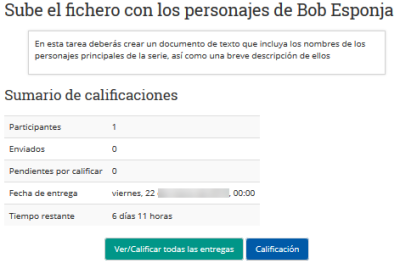
Com es pot observar, en la part superior tenim el nom de la tasca, així com la seva descripció i, una mica més a baix, altres aspectes importants com el nombre de participants, aquells que ho han lliurat o aquells que necessiten qualificació. A més a més, es mostra la data de lliurament i el temps restant perquè acabe el termini. A més tindrem disponibles dos botons que ens ajudaran a realitzar la qualificació:
- Veure/Qualificar tots els lliuraments: ens permet visualitzar tots els alumnes, així com les característiques dels lliuraments. Des d'aquí podrem, també, avaluar les tasques.
- Qualificació: ens permet començar a avaluar la tasca directament.
Accedint com a alumne
Recorda que pots accedir com a alumne per poder visualitzar l'estat final de la tasca. Per a això hauràs de prémer sobre el teu nom (en la part superior dreta) i seleccionar l'opció Canviar rol a…
Una vegada hages acabat, pots tornar al teu rol de professor tornant a sobre el teu nom i seleccionant l'opció Tornar al meu rol normal.
Realitzant el seguiment
Una vegada els alumnes han lliurat les tasques, és hora de qualificar-les. Però la pregunta és com sabem que tenim tasques per corregir? La resposta ens la dóna la pròpia plataforma de tres maneres diferents:
- Àrea personal
- Avisos
- Des de la pròpia tasca
La finalitat és conéixer totes les opcions, per poder utilitzar, en cada cas, la que més ens convinga.
Àrea personal
En accedir a la plataforma amb el nostre usuari i contrasenya, ens mostrarà la nostra àrea personal. És ací on ens indicarà si tenim alguna activitat per corregir, concretament en “Events”:
Avisos
La segona opció es pot activar o desactivar des de la mateixa tasca. En l'apartat Avisos de la tasca, es pot configurar perquè notifique als alumnes i/o professors del lliurament. Una vegada activat, cada enviament de tasca per part dels alumnes generarà un missatge (per defecte de correu electrònic) al professor, indicant-li que algú ha enviat la tasca perquè se li qualifique. El missatge serà similar al següent:
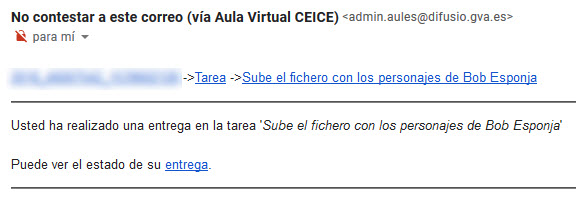
Com podem observar, en aquest missatge ens indicarà el curs i la tasca a avaluar, a més de mostrar-nos un enllaç per anar directament a ella.
Des de la pròpia tasca
En accedir a l'activitat, aquesta es desplega mostrant informació sobre la tasca. Si existeixen tasques pendents de qualificar, ho indicarà en l'apartat corresponent (com es pot veure en la imatge):
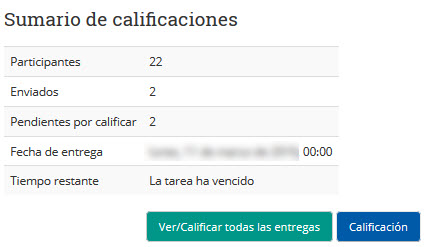
En aquest exemple, els alumnes han enviat dues tasques que estan pendents de correcció.
Sobre els avisos
Els avisos són útils en certes ocasions, però si tenim diversos cursos amb diverses tasques actives, el volum de notificacions pot arribar a ser molt alt i arribar a saturar-nos la bústia de correu. És per això que es recomana no habilitar les notificacions al professor (sí que poden ser interessants les dels alumnes), ja que tenim altres mètodes per realitzar la mateixa funcionalitat.